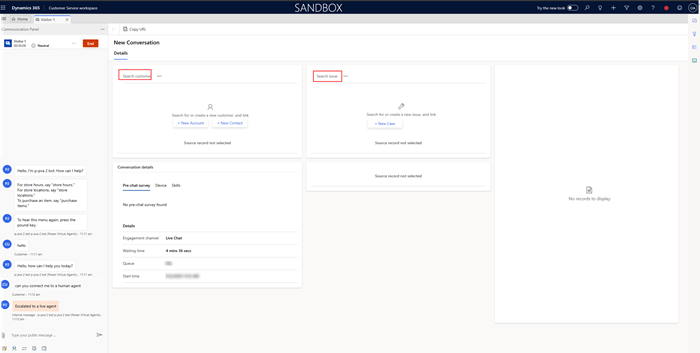Tilpasse formularen Aktiv samtale
Vigtigt!
Formularen Kundeoversigt er omdøbt til formularen Aktiv samtale.
Du kan tilpasse følgende på siden Aktiv samtale:
- Tilføje eller fjerne brugerdefinerede kontrolelementer
- Tilføje en webressource eller iFrame i formularen
- Tilpasse layoutet
- Tilføj brugerdefinerede felter, hvis formularen Tilpas aktiv samtale i Customer Service Administration er aktiveret.
- Integrere lærredapps
Bemærk
- For et samtaleobjekt kan du ikke tilføje brugerdefinerede formularer.
- Vi anbefaler, at du ikke gør dette:
- Redigerer formularen Samtale eller den rækkefølge, den vises i, da det er standardformularen.
- Rediger standardlayoutet med tre kolonner for formularen Aktiv samtale .
- Redigerer de indbyggede JavaScript-handlere og den webressource, der bruges i formularen Aktiv samtale.
- Fjern kontrolelementet til formularinitiativtageren fra opslagskontrolelementerne Søg efter kunde og Søg efter fejl.
På siden Aktiv samtale vises som standard de sektioner, der er angivet i denne artikel. Du kan finde oplysninger om, hvordan du tilpasser disse sektioner, under Tilpasse formularer til hurtig visning.
Kundeprofil
Sektionen Kundeprofil indeholder oplysninger om kunden eller firmaet. Disse oplysninger omfatter navnet på kunden eller firmaet, kategorien eller jobbet, titlen, relationstypen, byen og den foretrukne kanal for aftalen. Du kan redigere formularerne til hurtig visning i denne sektion ved at gå til de respektive objektformularer.
Samtaleoversigt
Sektionen Samtaleoversigt henter oplysninger på baggrund af konteksten i anmodningen om den indgående samtale.
Denne sektion indeholder Undersøgelse før chat og Oplysninger om besøgende. Oplysningerne på disse faner hjælper dig med at forstå kanalspecifikke kontekstoplysninger om samtalen med kunden. Fanen Undersøgelse før chat viser svar fra kunden på spørgsmål før chat.
Fanen Oplysninger om besøgende indeholder oplysninger om, hvorvidt kunden er godkendt eller ej, den browser, kunden bruger til at kontakte support, det operativsystem, der bruges af kunden, kundens placering, interaktionssproget for kunden og så videre. Den indeholder også oplysninger om samtaler og overførsler.
Hvis kunden logger på portalen for at starte en chat med supportafdelingen, kan du som helpdesk-medarbejder se værdien for feltet Godkendt som Ja på fanen Oplysninger om besøgende i sektionen Samtaleoversigt. Ellers vises feltværdien Godkendt som Nej.
Øjebliksbillede af problem
I forbindelse med en indgående samtaleanmodning knytter systemet en eksisterende sag til samtalen og viser den i sektionen Øjebliksbillede af problem. Denne sektion viser oplysninger som titlen på sagen, prioriteten, sagens status, produktet og ejeren. Du kan redigere formularerne til hurtig visning i denne sektion ved at gå til de respektive objektformularer.
Seneste sager
I denne formularsektion vises de seneste sager, der vedrører kunden. Du kan redigere formularerne til hurtig visning i denne sektion ved at gå til de respektive objektformularer.
Tilpasse etiketterne for kunde, firma og sag i samtaleformularen
Du kan tilpasse etiketterne for kunde, firma og sag, der vises i samtaleformularen, så de er relevante for dine forretningsbehov. Disse tilpasninger kan anvendes på etiketter som Søg kunde, Ny kunde, Søg-problem og Ny sag. Når du opdaterer en etiket, afspejles det opdaterede navn, du vælger, i alle forekomster, hvor navnet findes.
Du kan f.eks. ændre Søg kunde til Søg klient eller Søg problem til Søg ticket ved hjælp af følgende procedure.
Tilpas etiketter til samtaleformularen:.
I din Dynamics 365-forekomst skal du gå til Tilpas systemet under Avancerede indstillinger og derefter vælge Webressourcer.
Vælg filterikonet, vælg rullemenuen ud for kolonnen Type, og markér derefter afkrydsningsfeltet for Streng (RESX).
Vælg Brugerdefineret filter i kolonnefilteret Navn, angiv Vælg operator til Indeholder i den dialogboks, der vises, og skriv derefter CustomerSummary for værdien. Alle CustomerSummary-etiketterne for alle sprog vises.
Du kan også bruge sprogfilteret til at indsnævre resultaterne, så resultaterne vises for det krævede sprog.
Vælg etiketten CustomerSummary i kolonnen Navn. Der åbnes en dialogboks med linket til webadressen til indholdet i CustomerSummaryLabels.resx-filen.
Vælg linket i URL-feltet. Der åbnes en dialogboks, og indholdet af ressourcefilen vises.
Kopiér og indsæt indholdet i et tekstredigeringsprogram, og opdater derefter teksten til værdikoden for de etiketter, du vil ændre, med en etiket efter eget valg. Du kan f.eks. opdatere teksten Kunde med "Klient". Denne handling erstatter etiketten "Kunde" med "Klient" i formularen Aktiv samtale .
For koden Problem skal du ligeledes opdatere teksten i værdi* med "Ticket". Denne handling erstatter etiketten "Problem" med "Billet" i formularen Aktiv samtale .
Eksempelkoderne med de nye værdier er følgende.
<data name="Customer" xml:space="preserve"> <value>Client</value> <comment>Client Label</comment> </data> <data name="Issue" xml:space="preserve"> <value>Ticket</value> <comment>Issue Label</comment> </data>Gem filen lokalt, og vend derefter tilbage til webressourcedialogboksen CustomerSummaryLabels, vælg Vælg fil, og overfør den redigerede fil.
Markér den fil, du har gemt for nylig, vælg Gem, og publicer derefter ændringerne.
Hvis du vil have vist publicerede ændringer, skal du manuelt opdatere den side, der indeholder formularen med samtaleoversigten i Customer Service workspace.
Tidslinjen
Dette afsnit viser aktiviteter i forbindelse med sagen og kunden i form af en tidslinje. Du kan oprette hurtige noter på baggrund af samtalen med kunden. Brug feltet Sammenkædede poster til at ændre tidslinjen på baggrund af den sags-, kontakt- eller firmapost, der er knyttet til samtalen.
Du kan tilpasse rullelisteetiketterne på tidslinjen for sager, firma og kontaktperson ved at redigere visningsnavn for det tilknyttede objekt og publicere ændringerne.
Relaterede oplysninger
Omnikanal-systemtilpassere
Tilpas samtaleformularen
Konfigurer konfigurationer for helpdesk-medarbejdere og tilsynsførende i Unified Service Desk
Konfigurer meddelelser til helpdesk-medarbejdere